Spis treści
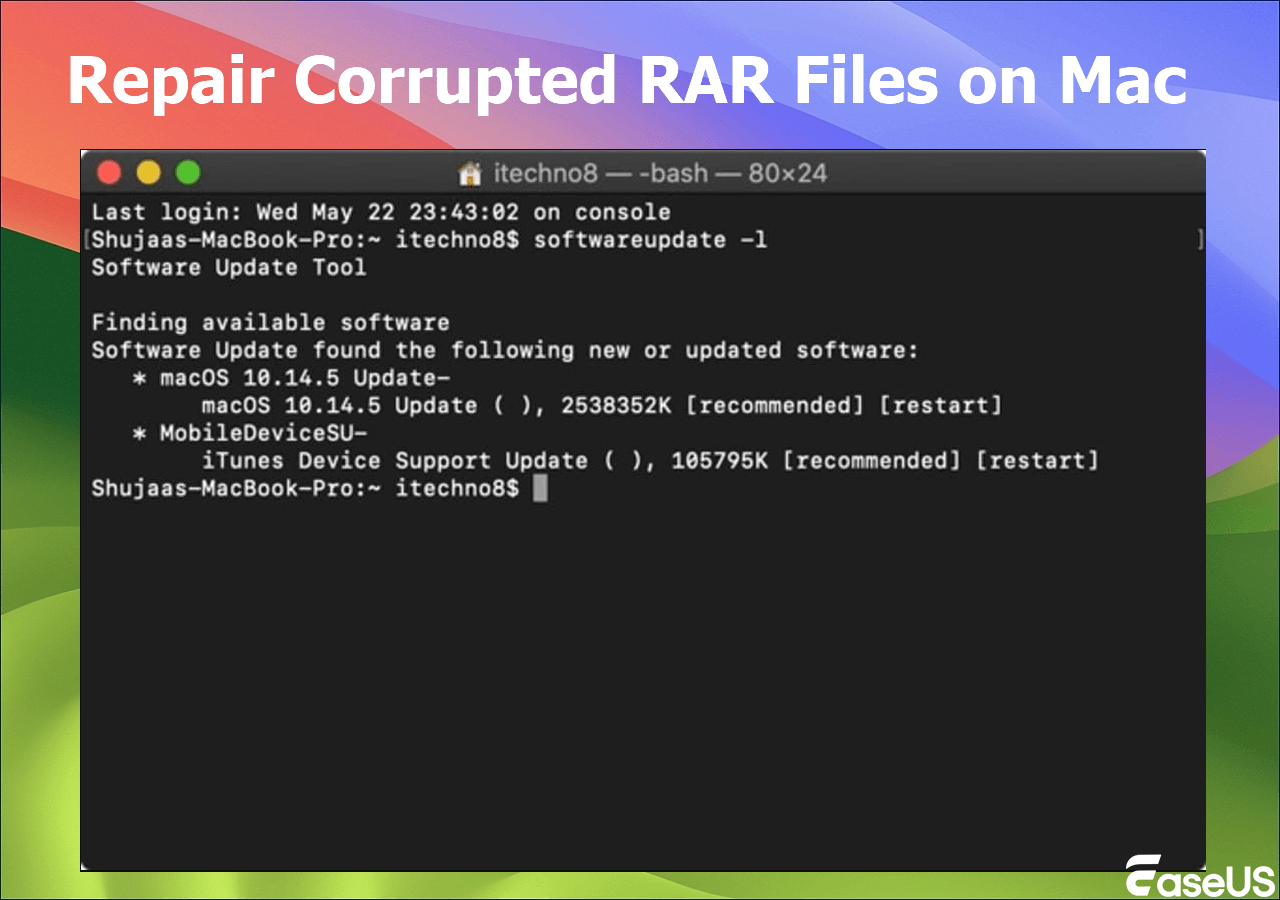
Jak naprawić uszkodzone pliki RAR na komputerze Mac?
Odzyskiwanie uszkodzonego pliku RAR na komputerze Mac wymaga kilku metod. Najbardziej obiecująca jest użycie narzędzi do naprawy plików, które obejmują wersję na komputery stacjonarne dla systemu macOS i witrynę internetową do naprawy. Wypróbuj EaseUS Fixo File Repair w 3 krokach: „Dodaj pliki”>„Napraw plik”>„Wyświetl naprawiony plik”.
Prawdopodobnie posiadasz pliki w formacie oznaczonym rozszerzeniem .rar, co oznacza Roshal Archive, zastrzeżony format plików archiwalnych umożliwiający korygowanie plików.
Brakujące lub uszkodzone pliki na Macu są stałym źródłem irytacji. Fakt, że niektóre kluczowe pliki znajdują się w uszkodzonym lub usuniętym archiwum RAR, tylko pogarsza ten problem. Jednak upewnij się, że plik jest uszkodzony przed próbą odzyskania, a nie tylko błędem pobierania lub przesyłania. Spróbuj pobrać lub skopiować go ponownie.
Napraw uszkodzone pliki RAR na komputerze Mac za pomocą narzędzia File Repair Tool
Masz cztery metody, ale testowanie każdej z nich z osobna zajmuje trochę czasu. Dlatego ten post pokaże najłatwiejszą metodę naprawy uszkodzonych plików RAR na Macu lub innych zewnętrznych dyskach twardych.
Najlepszym sposobem jest użycie narzędzia do naprawy plików RAR, które zostało zaprojektowane do naprawy uszkodzonych plików RAR . Jednak nie wszystkie narzędzia działają w systemie macOS. Może być konieczne sprawdzenie witryny internetowej programisty w celu znalezienia wersji na Maca.
EaseUS Fixo File Repair jest jednym z najlepszych programów do naprawy plików. Podstawowe funkcje, takie jak unable-to-expand-zip Mac problem 79, można rozwiązać za pomocą EaseUS Fix Document Repair, specjalnie przeznaczonego do naprawy uszkodzonych plików .rar.
Krok 1. Pobierz i uruchom Fixo na Macu. Wybierz „File Repair” z lewego panelu. Kliknij „Add File”, aby wybrać uszkodzone pliki Zip, które chcesz naprawić.

Krok 2. Aby naprawić uszkodzone pliki Zip w partiach, kliknij przycisk „Napraw wszystko”. Jeśli chcesz naprawić konkretny plik, przesuń kursor na plik i kliknij przycisk „Napraw”.

Krok 3. Kliknij „Zapisz”, aby zapisać wybrany plik Zip. Aby zachować wszystkie naprawione pliki Zip, wybierz „Zapisz wszystkie”. Po zakończeniu zapisywania kliknij „Wyświetl naprawione”, aby zlokalizować naprawione foldery.

Wielu użytkowników komputerów Mac udowodniło skuteczność tego narzędzia. Jeśli chcesz rozwiązać problem z naprawą plików Mac, udostępnij go na Facebooku, Twitterze, Instagramie i innych platformach społecznościowych!
Napraw pliki RAR dla systemu macOS online
Jeśli nie chcesz pobierać aplikacji, wejdź na stronę oferującą profesjonalne naprawy online, np. EaseUS Online Document Repair .
Możesz również użyć tego narzędzia do przywrócenia uszkodzonych archiwów i plików RAR. Aby ukończyć proces, przejdź do witryny, prześlij uszkodzone pliki RAR lub Zip i wprowadź kod w wiadomości e-mail. Zapoznaj się z kompleksowymi instrukcjami tutaj, aby naprawić uszkodzony plik RAR online :
Krok 1. Otwórz oficjalną stronę internetową i przeciągnij tutaj swój uszkodzony dokument. Możesz również kliknąć „Prześlij dokument” i znaleźć lokalizację, w której przechowywane są pliki Word, PowerPoint, Excel lub PDF.

Krok 2. Przed rozpoczęciem naprawy musisz wpisać swój adres e-mail, aby otrzymać kod edukacyjny, którego użyjesz w kroku 4. Teraz kliknij „Strat Repairing”, aby uruchomić proces. Poczekaj cierpliwie, aż proces się zakończy. Możesz opuścić witrynę podczas naprawy, ale pamiętaj, aby jej nie zamykać.

Krok 3. EaseUS wyśle Ci kod ekstrakcji po zakończeniu naprawy. Wróć na stronę, wpisz swój kod i kliknij „OK”, aby zapisać plik.

Otwieranie i naprawa plików RAR w Unarchiver na Macu
Unarchiver to bezpłatne narzędzie dostępne w Mac App Store, które obsługuje różne formaty archiwów. Chociaż jest to przede wszystkim narzędzie do ekstrakcji, może poradzić sobie z pewnymi problemami z uszkodzeniem.
Krok 1. Odwiedź „App Store” i pobierz bezpłatny program Mac The Unarchiver.

Krok 2. Po zainstalowaniu oprogramowanie to szybko uruchomi się na Twoim komputerze Mac. Na wyświetlonym ekranie będziesz mógł wybrać typy plików, które program ma dla Ciebie otwierać. Najpopularniejsze formaty plików zostały już wybrane.

Krok 3. Wybierz sposób, w jaki aplikacja ma obsługiwać folder utworzony po uruchomieniu pliku RAR, klikając opcję „Wyodrębnianie”.
Konwertuj i naprawiaj pliki RAR na komputerze Mac
Czasami może zaistnieć potrzeba przekonwertowania plików RAR na komputerze Mac do innych, bardziej uniwersalnych formatów, takich jak ZIP.
- Najpierw wypakuj: Wypakuj plik RAR za pomocą „The Unarchiver”.
- Ponowna archiwizacja: Po wypakowaniu plików możesz je ponownie skompresować do innego formatu, np. ZIP, korzystając z wbudowanego narzędzia Archive Utility w systemie macOS lub aplikacji innych firm.
- Konwertuj: Kliknij prawym przyciskiem myszy plik RAR i wybierz „Kompresuj z opcjami”. Wybierz „ZIP” jako format w oknie pop-up i kliknij „OK”, aby rozpocząć konwersję.
Naprawa uszkodzonych plików RAR na komputerze Mac — FAQ
Jeśli nadal masz pytania dotyczące naprawy uszkodzonych plików RAR na komputerze Mac, sprawdź poniższe krótkie odpowiedzi, które mogą Ci pomóc:
1. Dlaczego RAR nie działa na komputerach Mac?
Będziesz potrzebować narzędzia innej firmy, aby otworzyć pliki RAR na komputerze Mac, ponieważ komputery Mac nie mają wbudowanych narzędzi. Oto 2 sprytne sposoby, aby otwieranie plików RAR na komputerze Mac było łatwiejsze niż kiedykolwiek: EaseUS Fixo Document Repair i EaseUS Online Repair.
2. Jak naprawić uszkodzony plik RAR?
Dostępne są następujące opcje:
- Skorzystaj z programów do naprawy plików online, np. EaseUS Online.
- Aby naprawić program WinRAR, użyj programu WinRAR.
- Otwórz uszkodzone pliki RAR siłą.
Wniosek
Jeśli wszystko inne zawiedzie, skonsultuj się z profesjonalnymi usługami odzyskiwania danych. Posiadają one specjalistyczny sprzęt i techniki, które mogą odzyskać dane z poważnie uszkodzonych nośników pamięci. Pamiętaj, że wskaźnik powodzenia odzyskiwania plików RAR zależy od stopnia uszkodzenia i skuteczności wybranej metody odzyskiwania.
Powiązane artykuły
-
Jak naprawić problem z pustymi stronami PDF [Naprawa PDF]
![author icon]() Hillary/2024/09/27
Hillary/2024/09/27
-
7-Zip nie może otworzyć pliku jako archiwum? Napraw to za pomocą 3 prostych sposobów
![author icon]() Arek/2024/10/10
Arek/2024/10/10
-
Jak naprawić plik MKV online za pomocą bezpłatnego narzędzia do naprawy wideo MKV
![author icon]() Arek/2024/09/23
Arek/2024/09/23
-
Napraw Vimeo nie działające w Chrome/Firefox/Internet Explorer
![author icon]() Arek/2024/09/29
Arek/2024/09/29